أسهل الطرق لإزالة العلامات المائية من صور GIF باستخدام أفضل الأدوات المستخدمة
منذ أن بدأت صور GIF في الظهور ، استخدمها العديد من الأشخاص على وسائل التواصل الاجتماعي ، مما جعلها تنسيق وسائط شائعًا. يمكنك حفظ ملفات GIF من الإنترنت بسهولة. ومع ذلك ، تحتوي بعض صور GIF على علامات مائية مضمنة فيها. لذلك ، إذا كنت تريد حفظ صورة GIF بعلامة مائية ، فإن أفضل طريقة للقيام بذلك هي إزالة العلامة المائية على GIF. للقيام بذلك ، تحتاج إلى تطبيقات تساعدك على إزالة العلامات المائية بسهولة. لكن لا تقلق ، لأننا سنساعدك في هذا الأمر. لقد بحثنا عن أكثر أدوات إزالة العلامات المائية تميزًا واخترنا الأفضل من بينها. لذلك ، أكمل قراءة هذه المقالة لتتعلم كيفية القيام بذلك إزالة العلامات المائية من صور GIF.
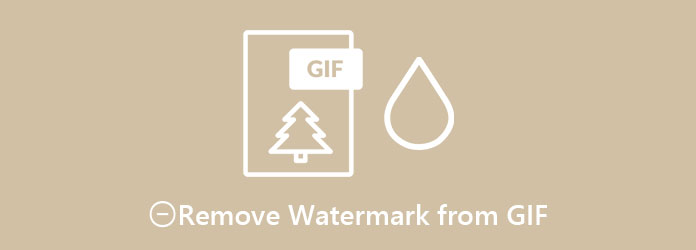
الجزء 1. كيفية إزالة العلامات المائية من صور GIF عبر الإنترنت
إذا كنت تريد طريقة مناسبة لإزالة العلامات المائية من ملف GIF الخاص بك ، فربما تريد تجربة استخدام أداة عبر الإنترنت. تعد الأدوات عبر الإنترنت ملائمة لأنك لست بحاجة إلى تنزيل أي شيء على جهازك. لذا ، إذا كنت تريد إزالة العلامات المائية من صور GIF الخاصة بك عبر الإنترنت ، فاقرأ هذا الجزء.
EzGIF هو تطبيق برمجي عبر الإنترنت يستخدم بشكل أساسي لإضافة علامات مائية وإنشاء صور GIF. لا يعرف العديد من المستخدمين أنه يمكنه أيضًا إزالة العلامات المائية من ملفات GIF أو مقاطع الفيديو ، طالما أن العلامة المائية موجودة في الجزء الجانبي من الفيديو. على الرغم من عدم وجود ميزة مضمنة لإزالة العلامات المائية ، يمكنك استخدام أداة الاقتصاص لإزالة العلامات المائية على ملف GIF الخاص بك. علاوة على ذلك ، يحتوي على العديد من ميزات التحرير ، مثل التدوير ، وتغيير الحجم ، وإضافة النص ، وما إلى ذلك. كما أنه يحتوي على واجهة سهلة الاستخدام ، مما يسهل على المبتدئين استخدامه. بالإضافة إلى ذلك ، يمكنك الوصول إليه من جميع متصفحات الويب تقريبًا ، بما في ذلك Google و Firefox و Safari. ومع ذلك ، فهو يحتوي على إعلانات مزعجة قد تشتت انتباهك.
الخطوة1في متصفحك ، ابحث عن ezgif.com ، وانتقل إلى صفحة الويب الخاصة به. على الواجهة الرئيسية للبرنامج ، انقر فوق اختر ملف ، ثم انقر فوق تحميل.
الخطوة2بعد ذلك ، انقر فوق "اقتصاص" في خيارات التحرير أعلى واجهة البرنامج. بعد ذلك ، اضبط مربع الاقتصاص واستبعد العلامة المائية من ملف GIF الخاص بك. يمكنك أيضًا اختيار ملف نسبة العرض إلى الارتفاع تريد أن يكون في ملف GIF الخاص بك. ضع علامة في المربع على الحجم الذي تفضله.
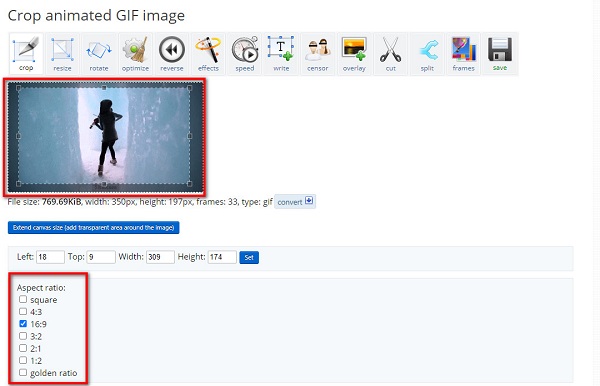
الخطوة3وبعد ذلك ، قم بالتمرير لأسفل قليلاً وانقر فوق قص الصوره زر لإزالة العلامة المائية على GIF الخاص بك. بعد ذلك ، سترى ملف GIF الخاص بك الذي تم اقتصاصه بدون علامة مائية.
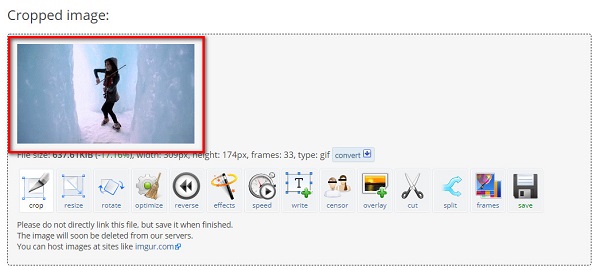
الجزء 2. طريقة احترافية لإزالة العلامة المائية من GIF باستخدام GIMP
قد يكون استخدام أداة عبر الإنترنت أمرًا مناسبًا ، ولكنها لا تحتوي على العديد من الميزات. لذلك ، إذا كنت تريد طريقة أكثر احترافًا لإزالة العلامات المائية على صور GIF ، فيمكنك استخدام هذا التطبيق المحترف الموصى به والذي يستخدمه العديد من المحترفين لإزالة العلامات المائية.
برنامج GIMP أو GNU Image Manipulation Program هو محرر صور مجاني يستخدمه الأشخاص كبديل لبرنامج Adobe Photoshop. مثل Photoshop ، ينتج GIMP أيضًا مخرجات عالية الجودة ولديه العديد من الأدوات التي يمكن استخدامها. ومع ذلك ، فإن ميزة GIMP على Photoshop هي أن GIMP مجاني للتنزيل ولا يتم تحميله مسبقًا بمكونات إضافية. بالإضافة إلى ذلك ، يمكنك استخدام GIMP للتحرير والرسم وإزالة العلامات المائية والأغراض الرسومية. ولكن ، عند استخدام هذا التطبيق لإزالة العلامات المائية على صور GIF الخاصة بك ، فإنك تحتاج إلى استخدام المكونات الإضافية Resnythesizer أو Smart-remover.
في هذا الجزء ، سنعلمك بكيفية إزالة العلامة المائية من ملف GIF الخاص بك باستخدام المكون الإضافي Resynthesizer. اقرأ الخطوات أدناه لتتعلم كيف.
يعد المكون الإضافي Resynthesizer أحد أكثر المكونات الإضافية استخدامًا في GIMP لأنه يدعم العديد من أدوات التحرير التي يمكنك استخدامها. باستخدام أداة Heal Transparency الموجودة في المكون الإضافي Resynthesizer ، يمكنك إزالة أي علامة مائية على ملف GIF الخاص بك. لاستخدام المكون الإضافي Resynthesizer ، قم بتثبيته من الإنترنت.
الخطوة1افتح ملف GIF الخاص بك على GIMP بالنقر فوق ملف ساعات العمل الخيار من قم بتقديم القائمة.
الخطوة2وبعد ذلك ، حدد طبقة GIF التي تحتوي على العلامة المائية على ملف لوحة الطبقات الموجودة على الجانب الأيمن من واجهة البرنامج.
الخطوة3المقبل ، حدد أداة التحديد المجانية من شريط الأدوات الموجود على الجانب الأيمن من الواجهة. وثم، تطويق / تتبع العلامة المائية على GIF الخاص بك. يمكنك أيضًا استخدام ملف أداة لاسو لتحديد العلامة المائية

الخطوة4بعد تحديد منطقة العلامة المائية ، قم بتطبيق مرشح Heal Selection. سترى أن المنطقة المحددة سوف تمتزج مع الخلفية. اذهب إلى قائمة Filters> Enhance> Heal Selection لتطبيق مرشح Heal Selection.
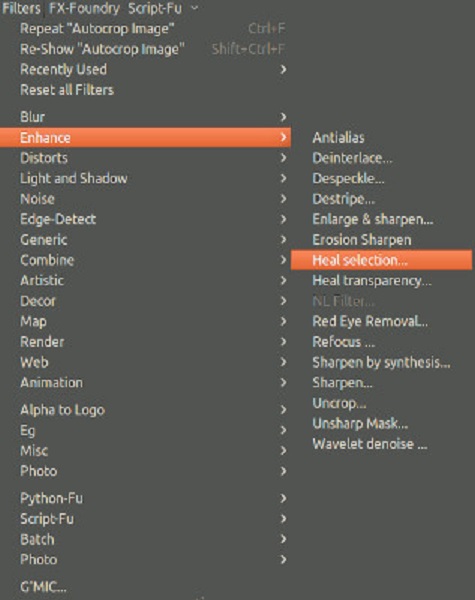
الخطوة5وبعد ذلك ، سيظهر مربع حوار حيث ستحدد الخصائص. انقر OK لمعالجة المنطقة المحددة ، وستندمج العلامة المائية مع الخلفية.
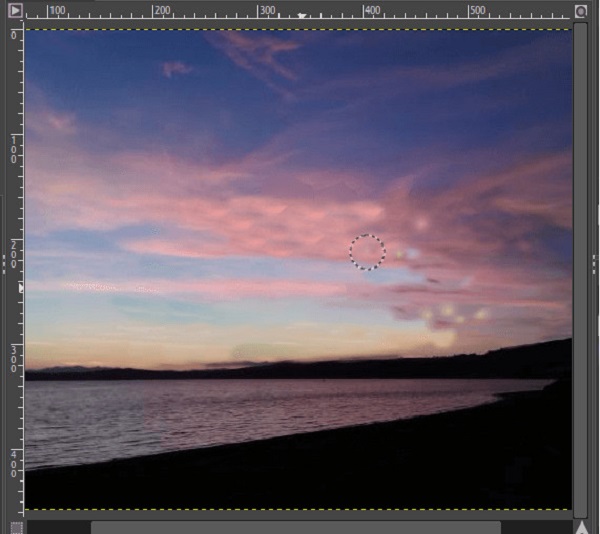
الجزء 3. أفضل طريقة لإزالة أي علامات مائية من GIF
لدينا أداة مناسبة إذا كنت تريد طريقة أسهل لإزالة العلامات المائية من صور GIF بدون المكونات الإضافية. سيتعرف هذا الجزء على كيفية إزالة أي علامات مائية من ملف GIF الخاص بك باستخدام الأداة النهائية التي يجب عليك استخدامها. اقرأ هذا الجزء بشكل شامل لمعرفة المزيد من التفاصيل.
Tipard Video Converter Ultimate هو تطبيق برمجي شائع يستخدم لتحويل الملفات. كما يسمح لك بإزالة أي نوع من العلامات المائية (الشعارات والنصوص والصور) بسهولة. بالإضافة إلى ذلك ، فهو يدعم العديد من تنسيقات الملفات ، مثل MP4 و MKV و MOV و AVI و FLV و WEBM و VOB و 500+ أخرى. لا يمكنك إزالة علامة مائية واحدة فقط أو علامتين أو أكثر على ملف GIF الخاص بك. بالإضافة إلى ذلك ، يحتوي على العديد من ميزات التحرير المتقدمة التي يمكنك استخدامها ، بما في ذلك إضافة علامة مائية للفيديو ، ومحسن فيديو ، ودمج الفيديو ، والمزيد من Toolbox. يمكنك تنزيل هذا التطبيق على جميع منصات الوسائط ، مثل Windows و Mac و Linux.
خطوات كيفية إزالة العلامات المائية من صور GIF باستخدام Tipard Video Converter Ultimate:
الخطوة1تحميل Tipard Video Converter Ultimate من خلال النقر فوق تحميل الزر أدناه. اتبع عملية التثبيت. ثم افتح التطبيق.
الخطوة2ثم ، انتقل إلى الأدوات لوحة وانقر فوق مزيل العلامات المائية للفيديو M.
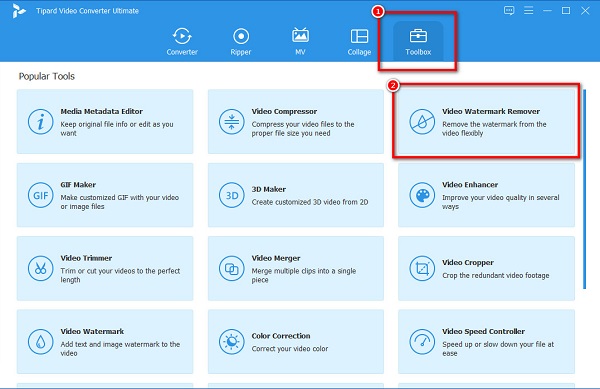
الخطوة3المقبل، انقر فوق + زر التوقيع أو يمكنك ذلك سحب وإسقاط ملف GIF الخاص بك إلى ملف + مربع التوقيع.
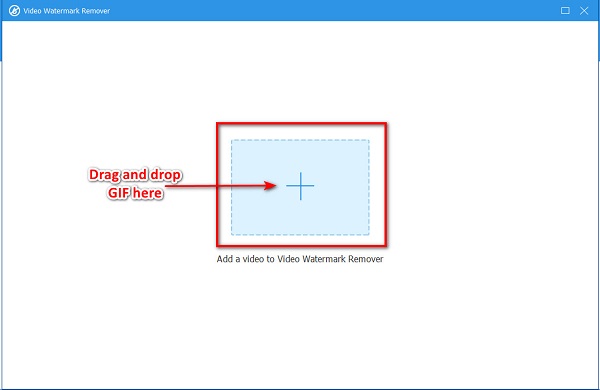
الخطوة4وبعد ذلك ، ضع علامة في أضف منطقة إزالة العلامة المائية زر. سيظهر مربع مستطيل في معاينة الإخراج الخاص بك. ضعه على منطقة العلامة المائية التي تريد إزالتها.
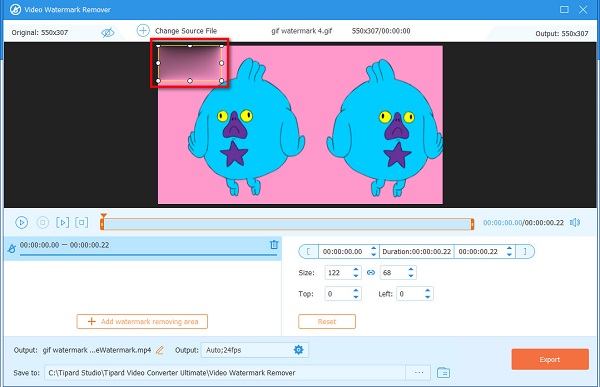
الخطوة5وأخيرا ، انقر فوق تصدير زر لإزالة العلامة المائية. وسيتم حفظ مخرجاتك تلقائيًا على جهازك.
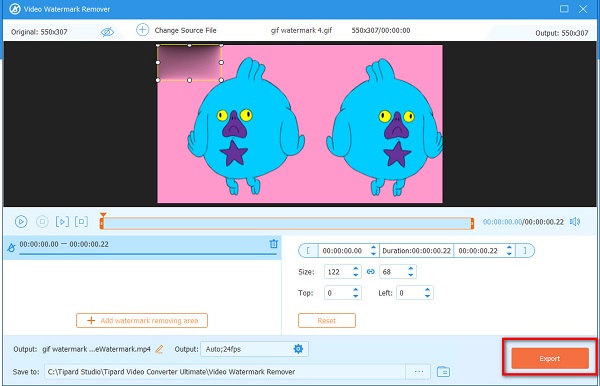
بسيط ، أليس كذلك؟ باتباع الدليل البسيط أعلاه ، يمكنك بسهولة إزالة أي علامات مائية على ملف GIF الخاص بك.
قراءة موسعة:
كيفية تراكب الصور عبر الإنترنت وغير متصل وفي العرض الأول
4 طرق لإزالة علامة Tiktok المائية باستخدام الأدوات المتميزة
الجزء 4. أسئلة وأجوبة حول إزالة العلامات المائية من GIF
كيف تزيل العلامة المائية بدون علامة غير واضحة؟
يمكنك إزالة العلامات المائية من صورك دون وجود علامة غير واضحة على منطقة العلامة المائية التي قمت بإزالتها. يمكنك استخدام Tipard Video Converter Ultimate لإزالة أي علامة مائية دون ترك علامات.
هل يستطيع Canva إزالة العلامات المائية؟
نعم. يمكن لـ Canva إزالة العلامات المائية من الفيديو الخاص بك. ومع ذلك ، تحتاج إلى شراء العنصر pro لإزالة العلامات المائية. انقر على إزالة العلامات المائية زر على العنصر لشرائه.
هل تحتوي ملفات GIPHY على علامة مائية؟
لا تحتوي مقاطع فيديو GIPHY عادةً على أي علامات مائية. يمكنك أيضًا إنشاء فيديو GIPHY بدون أي علامات مائية مضمنة فيه.
وفي الختام
أنت تعرف الآن كيف إزالة العلامات المائية من صور GIF. انطلق وقم بإزالة تلك العلامات المائية المزعجة المضمنة في ملف GIF الخاص بك. بمساعدة الأدوات المذكورة أعلاه ، يمكنك بسهولة إزالة أي علامات مائية على ملف GIF الخاص بك. ولكن إذا كنت ترغب في استخدام تطبيق به العديد من ميزات التحرير المتقدمة ، وهو مجاني ، فاستخدمه Tipard Video Converter Ultimate.







